Les traductions sont fournies par des outils de traduction automatique. En cas de conflit entre le contenu d'une traduction et celui de la version originale en anglais, la version anglaise prévaudra.
Suivi de votre application App Runner avec X-Ray
AWS X-Ray est un service qui collecte des données sur les demandes traitées par votre application et fournit des outils que vous pouvez utiliser pour visualiser, filtrer et obtenir des informations sur ces données afin d'identifier les problèmes et les opportunités d'optimisation. Pour toute demande retracée envoyée à votre application, vous pouvez consulter des informations détaillées non seulement sur la demande et la réponse, mais également sur les appels que votre application fait aux AWS ressources en aval, aux microservices, aux bases de données et aux API Web HTTP.
X-Ray utilise les données de suivi provenant des AWS ressources qui alimentent vos applications cloud pour générer un graphique de service détaillé. Le graphique de services montre le client, le service frontal et les services dorsaux que votre service frontal appelle pour traiter les demandes et conserver les données. Utilisez le graphique de services pour identifier les goulots d'étranglement, les pics de latence et d'autres problèmes à résoudre pour améliorer les performances de vos applications.
Pour plus d'informations sur X-Ray, veuillez consulter le Guide du développeur AWS X-Ray.
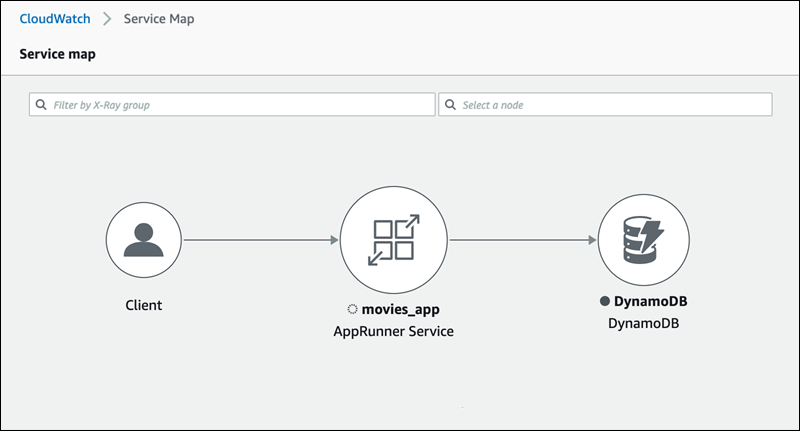
Instrumentez votre application pour le traçage
Instrumentez votre application de service App Runner pour le traçage à l'aide OpenTelemetry
Selon le SDK ADOT spécifique que vous utilisez dans votre application, ADOT prend en charge jusqu'à deux approches d'instrumentation : automatique et manuelle. Pour plus d'informations sur l'instrumentation avec votre SDK, consultez la documentation ADOT
Configuration du moteur d'exécution
Vous trouverez ci-dessous les instructions générales de configuration de l'exécution pour instrumenter votre application de service App Runner à des fins de traçage.
Pour configurer le suivi pour votre environnement d'exécution
-
Suivez les instructions fournies pour votre exécution dans AWS Distro for OpenTelemetry
(ADOT) pour instrumenter votre application. -
Installez les
OTELdépendances requises dans labuildsection duapprunner.yamlfichier si vous utilisez le référentiel de code source ou dans le Dockerfile si vous utilisez une image de conteneur. -
Configurez vos variables d'environnement dans le
apprunner.yamlfichier si vous utilisez le référentiel de code source ou dans le Dockerfile si vous utilisez une image de conteneur.Exemple Variables d’environnement
Note
L'exemple suivant répertorie les variables d'environnement importantes à ajouter au
apprunner.yamlfichier. Ajoutez ces variables d'environnement à votre Dockerfile si vous utilisez une image de conteneur. Cependant, chaque environnement d'exécution peut avoir ses propres particularités et vous devrez peut-être ajouter d'autres variables d'environnement à la liste suivante. Pour plus d'informations sur les instructions spécifiques à votre environnement d'exécution et des exemples sur la façon de configurer votre application pour votre environnement d'exécution, consultez AWS Distro for OpenTelemetryet accédez à votre environnement d'exécution, sous Getting Started. env: - name: OTEL_PROPAGATORS value: xray - name: OTEL_METRICS_EXPORTER value: none - name: OTEL_EXPORTER_OTLP_ENDPOINT value: http://localhost:4317 - name: OTEL_RESOURCE_ATTRIBUTES value: 'service.name=example_app'Note
OTEL_METRICS_EXPORTER=noneest une variable d'environnement importante pour App Runner car le collecteur App Runner Otel n'accepte pas l'enregistrement des métriques. Il n'accepte que le suivi des métriques.
Exemple de configuration d'exécution
L'exemple suivant illustre l'instrumentation automatique de votre application avec le SDK ADOT Python
Ajoutez d'abord quelques dépendances, comme indiqué dans l'exemple suivant.
Exemple requirements.txt
opentelemetry-distro[otlp]>=0.24b0 opentelemetry-sdk-extension-aws~=2.0 opentelemetry-propagator-aws-xray~=1.0
Ensuite, instrumentez votre application. La manière de procéder dépend de la source de votre service : image source ou code source.
Ajoutez des autorisations X-Ray à votre rôle d'instance de service App Runner
Pour utiliser le traçage X-Ray avec votre service App Runner, vous devez autoriser les instances du service à interagir avec le service X-Ray. Pour ce faire, associez un rôle d'instance à votre service et ajoutez une politique gérée avec des autorisations X-Ray. Pour plus d'informations sur un rôle d'instance App Runner, consultezRôle de l'instance. Ajoutez la politique AWSXRayDaemonWriteAccess gérée à votre rôle d'instance et attribuez-la à votre service lors de sa création.
Activez le suivi X-Ray pour votre service App Runner
Lorsque vous créez un service, App Runner désactive le suivi par défaut. Vous pouvez activer le suivi X-Ray pour votre service dans le cadre de la configuration de l'observabilité. Pour plus d’informations, consultez Gérez l'observabilité.
Si vous utilisez l'API App Runner ou le AWS CLI, l'TraceConfigurationobjet contenu dans l'objet de ObservabilityConfigurationressource contient des paramètres de suivi. Pour que le traçage reste désactivé, ne spécifiez aucun TraceConfiguration objet.
Dans le cas de la console et de l'API, veillez à associer le rôle d'instance décrit dans la section précédente à votre service App Runner.
Afficher les données de suivi X-Ray pour votre service App Runner
Dans l'onglet Observabilité de la page du tableau de bord des services de la console App Runner, choisissez Afficher la carte des services pour accéder à la CloudWatch console Amazon.

Utilisez la CloudWatch console Amazon pour consulter les cartes des services et les traces des demandes traitées par votre application. Les cartes des services présentent des informations telles que la latence des demandes et les interactions avec d'autres applications et AWS services. Les annotations personnalisées que vous ajoutez à votre code vous permettent de rechercher facilement des traces. Pour plus d'informations, consultez la section Utilisation ServiceLens pour surveiller l'état de santé de vos applications dans le guide de CloudWatch l'utilisateur Amazon.